「lightningイヤホンでイヤホンジャックの挿入口しかないステレオ機器で音を聞きたい」と思いませんか?
しかしlightningイヤホンをイヤホンジャックのメスへ変換する逆のアダプターは、残念ながら見つかりませんでした。
この記事では、lightningイヤホンをイヤホンジャックのメスへ変換する逆のアダプターがなぜ存在しないのかやオスメスの違いについて解説します。逆にするだけでとても難しいようです。
またiPhone変換アダプターとステレオイヤホンを購入しないといけないですが、この両方使いをすることでステレオ機器、iPhone、pcなどと共有して使うことができますよ。
後半ではiPhone変換アダプタとステレオイヤホンのおすすめの使い方と、lightningのイヤホンをpcで使う変換アダプターについても紹介しますので読んでみてください♪
Apple社に許可を受けた証であるMFi認証を取得しています。
すべてのMFi認証定Lightningイヤホン・ヘッドホンに対して最適に動作するよう設計されています。
USBの差込口があればどんなpcでもlightningイヤホンが高音質のままで再生ができるのでおすすめです。
lightningをイヤホンジャックへ変換の逆がムリな理由
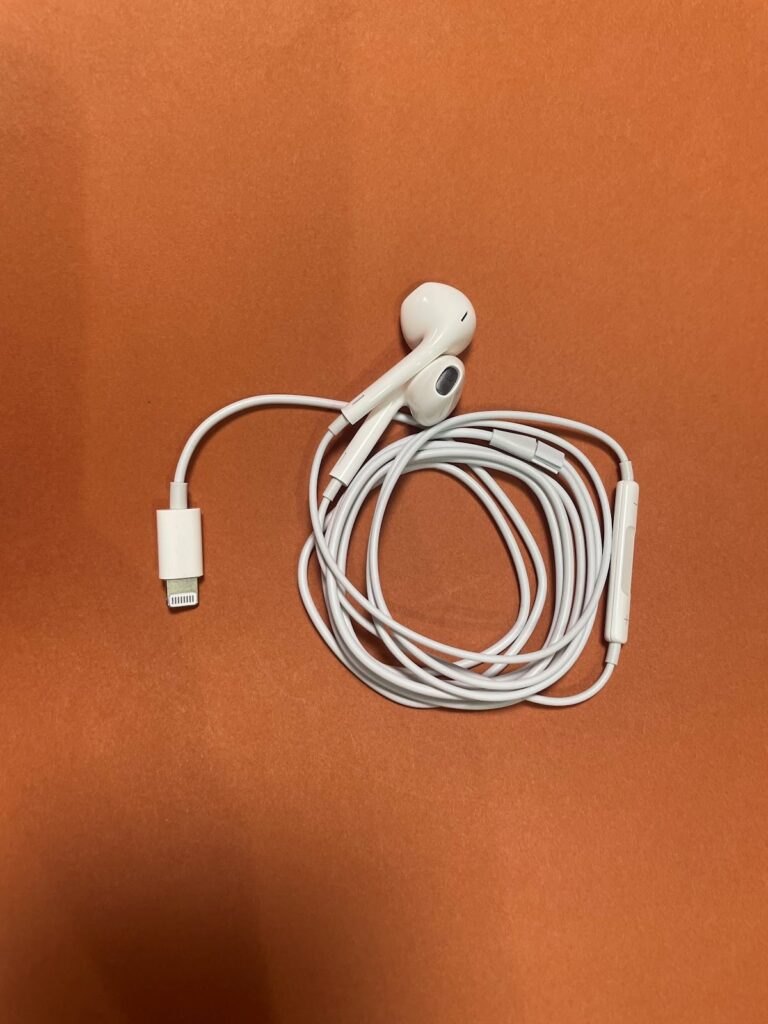
lightningのイヤホンをイヤホンジャックのメスへ変換する逆のアダプターは、残念ながら見つかりませんでした。
デジタルであるlightningのイヤホンとアナログであるイヤホンプラグは、音声の出力方法が違うので技術的に難しいのです。
この記事を読み進めるにあたり、よく出てくる単語をまとめたのでぜひチェックしてくださいね。
イヤホンジャック:イヤホン端子を差し込むための穴の部分
イヤホンプラグ:先端にある棒状の金属部分
変換アダプターのオス:挿す側
変換アダプターのメス:挿される側
なぜlightningのオスからイヤホンジャックのメスへ変換する逆のアダプターが存在しないのかを、技術的な面から簡単に説明していきますね。
lightningのイヤホンには、デジタルからアナログに変換するためのDACコバーターが内蔵されています。
「D/Aコンバーター」とは、「Digital Analog Converter」の略で「DAC」とも言われていますが、再生をするにはデジタルからアナログに変換しています。
DACコンバーターからデジタル信号をアナログ音声に変換することで音を鳴らします。
lightningのオスからイヤホンジャックのメスへ変換する逆のアダプターを作ろうとすると、コンパクトなイヤホンのサイズに合わせることが技術的に不可能ということでした。
変換アダプターの「オス」と「メス」を詳しく知りたい方は、次の章で説明しているので読み進めてみてくださいね。
変換アダプターのオスは挿す側でメスは挿される側
変換アダプターや電子ケーブルでは挿す側をオス、挿される側をメスと表記されることがあります。
簡単にすると、出っ張っている方が「メス」、へこんでいる方が「オス」です。
もう少し違った言い方はないのか?と調べて見ましたが、メスがfemale、オスがmaleと日本語が英語に変わるだけで万国共通でした。
次の章では、lightningオスとイヤホンジャックメスへの変換がおすすめであることについて紹介しますね。
lightningオスとイヤホンジャックメス変換がおすすめ
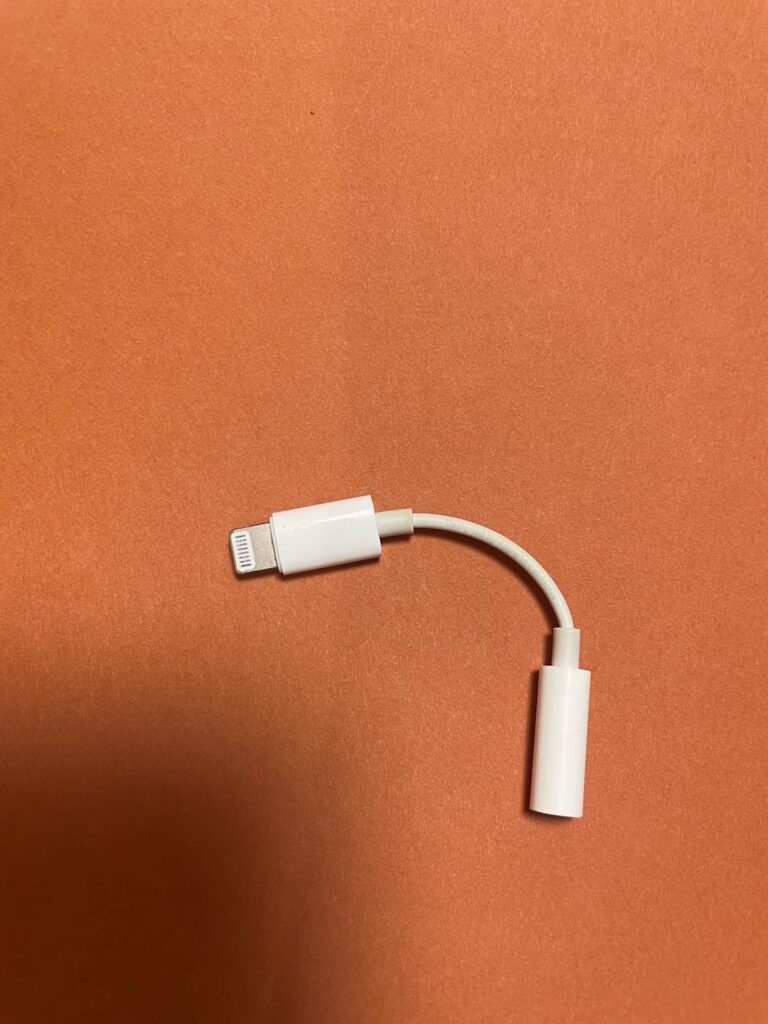
lightningのオスとイヤホンジャックのメスへの変換アダプターと普通のイヤホンを買うことで、複数の端末を共有して利用できるのでおすすめですよ。
iPhone変換アダプターと普通のイヤホンのおすすめの使い方については以下の通りです。
<iPhone・ipad>
lightningのオスとイヤホンジャックのメスの変換アダプターを普通のイヤホンにつけて使用する。
<音楽プレイヤー・pc>
普通のイヤホンをそのまま使う。また、イヤホン付きマイクにしておくとオンライン会議等でも使えるので更に便利になります。
lightningのオスとイヤホンジャックのメスの変換アダプターは1000円前後、普通のマイク付きイヤホンは2000円代で購入することができます。

3000円でパソコンやiPad、iPhoneなど色々な機器で音楽を楽しむことができるのでおすすめですよ。
私は、10年近く前にpcでスカイプをするためにイヤホンマイクを買いました。細かな金額までは覚えていないのですが、その頃より安くなった印象です。
また、イヤホンを収納するアイテムが100均でも売られおり、収納アイテムを使うことでカバンに入れて携帯するときもコンパクトに使え、在宅でも、通学、通勤時にも便利になります。
もし、ご自身で変換アダプターを検索されるときは、マイクに対応していないものも多々あるので注意してくださいね。
次の章で、lightningのイヤホンをpcで使う変換アダプターについて詳しく紹介します!
lightningのイヤホンをpcで使う変換アダプターの紹介

lightningのイヤホンを、pcで使う場合はUSBへ変換するアダプターがおすすめで、USB-AタイプとUSB-Cタイプの2種類があります。
USB-Aタイプは、標準的なUSBでWindowsパソコンに搭載されている最も標準的な規格のUSBです。
USB-Cタイプは、MacBook、iPad、Androidスマホなどに使われているタイプですが、中にはWindowsパソコンでもType-CのUSB挿入口が搭載されていることがあります。

お使いのパソコンの種類によってはAタイプかCタイプのどちらか一方しか搭載されていないので、間違わないようにしましょう!
3000円程だと少し高いと感じるかもしれませんが、pcのUSBに挿すだけで音質はそのまま、lightningイヤホンの音量調節ボタンも使用できるので、便利さと質を考えたら安いと思います!
私も、保育園の懇談会がzoomで行われるようになり、イヤホンをpcで使う頻度が増える予定なので、lightningイヤホンとUSBの変換アダプターは便利だなと思います。
特にAnkerというブランドは安くて使いやすい、安全性も高いと有名なのでおすすめですよ♪
Ankerは、スマホやタブレットなどのスピーカーやイヤホン、特にモバイルバッテリーが有名です。以前はマツコ・デラックスさんが出演するテレビ番組でも紹介されていました。
また、Anker公式サイトの価格は、USB-Aタイプ税込3,190円、USB-Cタイプ税込2,990円でした。
私のパソコンには、Type-AのUSBが2つあってキーボードとマウスで埋まっていてハブをしていますが、Type-Cの挿入口もついていますが空いていることが多いです。
AとCの両タイプが付いているパソコンなら、マウスやキーボードでAタイプのUSBが埋まっていても、空いているCタイプのUSBでイヤホンが使えるので便利ですよね。

こういったありそうでない商品を高品質で売っているところが、さすがAnkerだなと思うよ!pcで使うときには超便利♪
Apple社に許可を受けた証であるMFi認証を取得しています。
すべてのMFi認証定Lightningイヤホン・ヘッドホンに対して最適に動作するよう設計されています。
USBの差込口があればどんなpcでもlightningイヤホンが高音質のままで再生ができるのでおすすめです。
まとめ

- lightningイヤホンをイヤホンジャックのメスへ変換する逆のアダプターは技術的に不可能だから存在しない
- デジタル出力であるlightningのイヤホンとアナログ出力であるイヤホンジャックとでは、音声の出力方法が違うため変換アダプターが存在しない
- 変換アダプターや電子ケーブルでは挿す側をオス、挿される側をメスと表記されることがある
- なるべく安くいろいろな機器でイヤホンを共有して使いたい場合は、lightningのオスからイヤホンジャックのメスの変換アダプターとイヤホン付きマイクがおすすめ
- lightningのイヤホンをpcで使う場合は、USBへ変換するアダプターがおすすめで、USB-AタイプとUSB-Cタイプの2種類がある
- pcとiPhoneでイヤホンで音質的に変化なく使いたい場合は、lightningのメスからUSBのオスへの変換アダプターがおすすめ
今回は、lightningイヤホンをイヤホンジャックのメスへ変換する逆のアダプターが存在しない理由と、安くいろいろな機器を一つのイヤホンを共有して使用する方法をご紹介しました。
lightningのオスとイヤホンジャックのメスへの変換アダプターと普通のイヤホンのおすすめと、lightningのイヤホンをUSBへ変換する2種類のアダプターの変換方法がありました。
逆にするだけで、技術的に不可能なほど難しいなんてびっくりですね。
今回ご紹介した変換アダプターは、使用されている端末に合う方法を選びましょう。
Apple社に許可を受けた証であるMFi認証を取得しています。
すべてのMFi認証定Lightningイヤホン・ヘッドホンに対して最適に動作するよう設計されています。
USBの差込口があればどんなpcでもlightningイヤホンが高音質のままで再生ができるのでおすすめです。




コメント